用Excel计算销售员的奖金和销售额
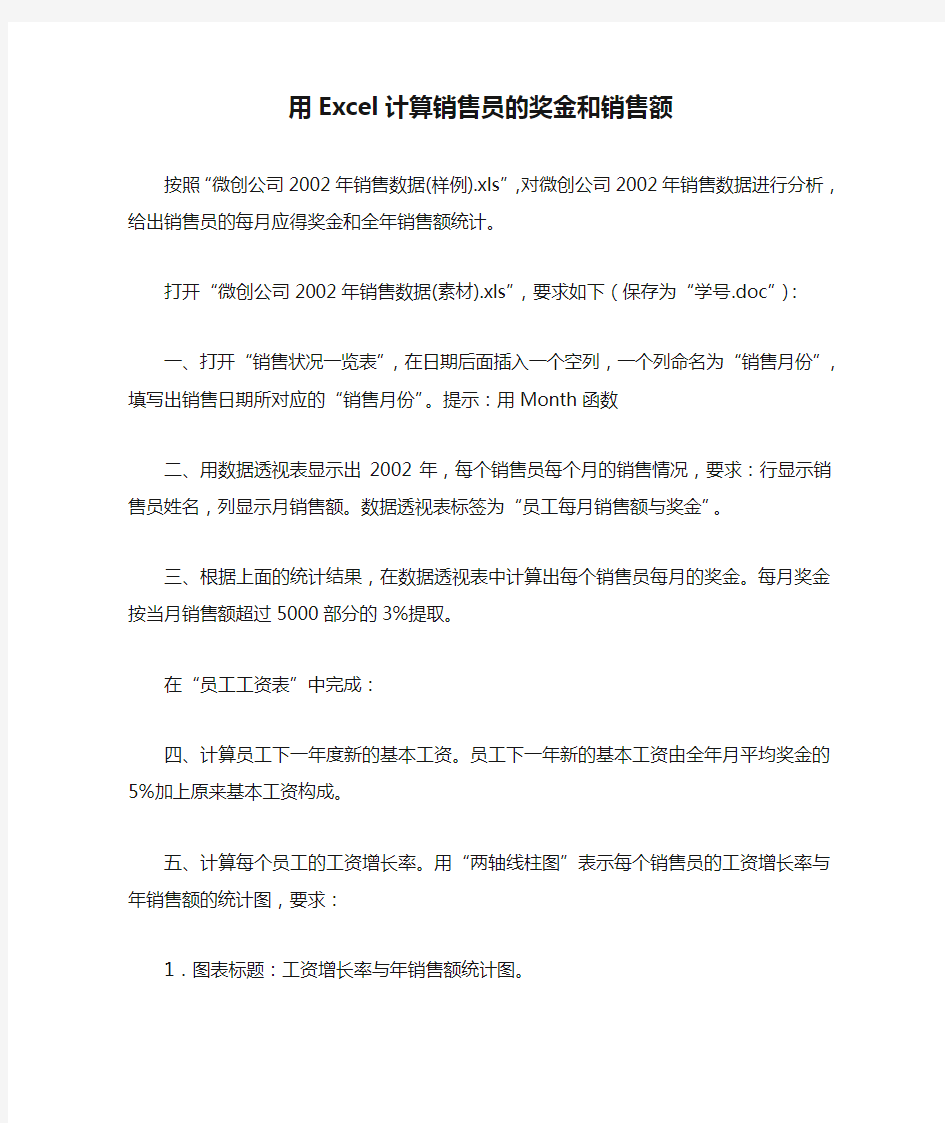

用Excel计算销售员的奖金和销售额
按照“微创公司2002年销售数据(样例).xls”,对微创公司2002年销售数据进行分析,给出销售员的每月应得奖金和全年销售额统计。
打开“微创公司2002年销售数据(素材).xls”,要求如下(保存为“学号.doc”):
一、打开“销售状况一览表”,在日期后面插入一个空列,一个列命名为“销售月份”,填写出销售日期所对应的“销售月份”。提示:用Month函数
二、用数据透视表显示出2002年,每个销售员每个月的销售情况,要求:行显示销售员姓名,列显示月销售额。数据透视表标签为“员工每月销售额与奖金”。
三、根据上面的统计结果,在数据透视表中计算出每个销售员每月的奖金。每月奖金按当月销售额超过5000部分的3%提取。
在“员工工资表”中完成:
四、计算员工下一年度新的基本工资。员工下一年新的基本工资由全年月平均奖金的5%加上原来基本工资构成。
五、计算每个员工的工资增长率。用“两轴线柱图”表示每个销售员的工资增长率与年销售额的统计图,要求:
1.图表标题:工资增长率与年销售额统计图。
2.分类(X)轴:员工姓名。
3.数值(Y)轴:工资增长率,次数值(Y)轴:年销售额。
4.图例位置:底部。
5.将图表作为其中的对象插入“员工工资表”。
Excel排名统计公式大集合
Excel排名统计公式大集合工作中常用的排名统计公式,都在这里了,干货满满! 1 单列排名统计 2 逆序排名 3 多列统一排名统计 4 多工作表统一排名 5 忽略缺考成绩下的排名 6 考虑缺考成绩下的排名 7 中国式排名 8 分组排名 9 按名次提取排名 10 多关键字综合权重排名 含金量如此高的Excel排名公式大全,强烈推荐收藏哦~ 1 单列排名统计 案例场景如下(黄色区域输入公式)
=RANK(B2,B$2:B$10) 2 逆序排名 案例场景如下(黄色区域输入公式) =RANK(B2,B$2:B$10,1) 3 多列统一排名统计 案例场景如下(黄色区域输入公式)
C2=RANK(B2,($B$2:$B$10,$E$2:$E$10,$H$2:$H$10)) 4 多工作表统一排名 案例场景如下(黄色区域输入公式) =RANK(B2,'1:3'!B$2:B$10)
5 忽略缺考成绩下的排名 案例场景如下(黄色区域输入公式) =IF(B2="缺考","",RANK(B2,B$2:B$10)) 6 考虑缺考成绩下的排名 案例场景如下(黄色区域输入公式) =IF(B2="缺考",COUNT(B$2:B$10)+1,RANK(B2,B$2:B$10))
7 中国式排名 案例场景如下(黄色区域输入公式) =SUMPRODUCT((B$2:B$10>=B2)*(1/COUNTIF(B$2:B$10,B$2:B$10))) 8 分组排名 案例场景如下(黄色区域输入公式) =SUMPRODUCT((B$2:B$11=B2)*(C$2:C$11>=C2))
EXCEL表格公式大全
E X C E L表格公式大全 集团标准化工作小组 #Q8QGGQT-GX8G08Q8-GNQGJ8-MHHGN#
Excel表格公式大全 1、查找重复内容公式:=IF(COUNTIF(A:A,A2)>1,"重复","")。 2、用出生年月来计算年龄公式: =TRUNC((DAYS360(H6,"2009/8/30",FALSE))/360,0)。 3、从输入的18位身份证号的出生年月计算公式: =CONCATENATE(MID(E2,7,4),"/",MID(E2,11,2),"/",MID(E2,13,2 ))。 4、从输入的身份证号码内让系统自动提取性别,可以输入以下公式: =IF(LEN(C2)=15,IF(MOD(MID(C2,15,1),2)=1,"男","女 "),IF(MOD(MID(C2,17,1),2)=1,"男","女"))公式内的“C2”代表的是输入身份证号码的单元格。 1、求和: =SUM(K2:K56) ——对K2到K56这一区域进行求和; 2、平均数: =AVERAGE(K2:K56) ——对K2到K56这一区域求平均数; 3、排名: =RANK(K2,K$2:K$56) ——对55名学生的成绩进行排名; 4、等级: =IF(K2>=85,"优",IF(K2>=74,"良",IF(K2>=60,"及格","不及格")))
5、学期总评: =K2*+M2*+N2* ——假设K列、M列和N列分别存放着学生的“平时总评”、“期中”、“期末”三项成绩; 6、最高分: =MAX(K2:K56) ——求K2到K56区域(55名学生)的最高分; 7、最低分: =MIN(K2:K56) ——求K2到K56区域(55名学生)的最低分; 8、分数段人数统计: (1) =COUNTIF(K2:K56,"100") ——求K2到K56区域100分的人数;假设把结果存放于K57单元格; (2) =COUNTIF(K2:K56,">=95")-K57 ——求K2到K56区域95~分的人数;假设把结果存放于K58单元格; (3)=COUNTIF(K2:K56,">=90")-SUM(K57:K58) ——求K2到K56区域90~分的人数;假设把结果存放于K59单元格; (4)=COUNTIF(K2:K56,">=85")-SUM(K57:K59) ——求K2到K56区域85~分的人数;假设把结果存放于K60单元格; (5)=COUNTIF(K2:K56,">=70")-SUM(K57:K60) ——求K2到K56区域70~分的人数;假设把结果存放于K61单元格; (6)=COUNTIF(K2:K56,">=60")-SUM(K57:K61) ——求K2到K56区域60~分的人数;假设把结果存放于K62单元格; (7) =COUNTIF(K2:K56,"<60") ——求K2到K56区域60分以下的人数;假设把结果存放于K63单元格; 说明:COUNTIF函数也可计算某一区域男、女生人数。
(完整版)Excel表格公式大全(苦心整理)
Excel表格公式大全 来源:鲍利的日志 1、查找重复内容公式:=IF(COUNTIF(A:A,A2)>1,"重复","")。 2、用出生年月来计算年龄公式:=TRUNC((DAYS360(H6,"2009/8/30",FALSE))/360,0)。 3、从输入的18位身份证号的出生年月计算公式:=CONCA TENA TE(MID(E2,7,4),"/",MID(E2,11,2),"/",MID(E2,13,2))。 4、从输入的身份证号码内让系统自动提取性别,可以输入以下公式: =IF(LEN(C2)=15,IF(MOD(MID(C2,15,1),2)=1,"男","女"),IF(MOD(MID(C2,17,1),2)=1,"男","女"))公式内的“C2”代表的是输入身份证号码的单元格。 1、求和:=SUM(K2:K56) ——对K2到K56这一区域进行求和; 2、平均数:=AVERAGE(K2:K56) ——对K2 K56这一区域求平均数; 3、排名:=RANK(K2,K$2:K$56) ——对55名学生的成绩进行排名; 4、等级:=IF(K2>=85,"优",IF(K2>=74,"良",IF(K2>=60,"及格","不及格"))) 5、学期总评:=K2*0.3+M2*0.3+N2*0.4 ——假设K列、M列和N列分别存放着学生的“平时总评”、“期中”、“期末”三项成绩; 6、最高分:=MAX(K2:K56) ——求K2到K56区域(55名学生)的最高分; 7、最低分:=MIN(K2:K56) ——求K2到K56区域(55名学生)的最低分; 8、分数段人数统计: (1)=COUNTIF(K2:K56,"100") ——求K2到K56区域100分的人数;假设把结果存放于K57单元格; (2)=COUNTIF(K2:K56,">=95")-K57 ——求K2到K56区域95~99.5分的人数;假设把结果存放于K58单元格; (3)=COUNTIF(K2:K56,">=90")-SUM(K57:K58) ——求K2到K56区域90~94.5分的人数;假设把结果存放于K59单元格; (4)=COUNTIF(K2:K56,">=85")-SUM(K57:K59) ——求K2到K56区域85~89.5分的人数;假设把结果存放于K60单元格; (5)=COUNTIF(K2:K56,">=70")-SUM(K57:K60) ——求K2到K56区域70~84.5分的人数;假设把结果存放于K61单元格;
Excel电子表格计算公式使用方法技巧总结
Excel电子表格计算公式使用方法25条公式技巧总结 对于Excel表格计算公式的方法实在太多,今天就整理了一个公式大全需要对有需要的朋友有些帮助。 1、两列数据查找相同值对应的位置 =MATCH(B1,A:A,0) 2、已知公式得结果 定义名称=EVALUATE(Sheet1!C1) 已知结果得公式 定义名称=GET.CELL(6,Sheet1!C1) 3、强制换行 用Alt+Enter 4、超过15位数字输入 这个问题问的人太多了,也收起来吧。一、单元格设置为文本;二、在输入数字前先输入' 5、如果隐藏了B列,如果让它显示出来? 选中A到C列,点击右键,取消隐藏 选中A到C列,双击选中任一列宽线或改变任一列宽 将鼠标移到到AC列之间,等鼠标变为双竖线时拖动之。 6、EXCEL中行列互换 复制,选择性粘贴,选中转置,确定即可 7、Excel是怎么加密的 (1)、保存时可以的另存为>>右上角的"工具">>常规>>设置 (2)、工具>>选项>>安全性
8、关于COUNTIF COUNTIF函数只能有一个条件,如大于90,为=COUNTIF(A1:A10,">=90") 介于80与90之间需用减,为=COUNTIF(A1:A10,">80")-COUNTIF(A1:A10,">90") 9、根据身份证号提取出生日期 (1)、=IF(LEN(A1)=18,DATE(MID(A1,7,4),MID(A1,11,2),MID(A1,13,2)),IF (LEN(A1)=15,DATE(MID(A1,7,2),MID(A1,9,2),MID(A1,11,2)),"错误身份证号")) (2)、=TEXT(MID(A2,7,6+(LEN(A2)=18)*2),"#-00-00")*1 10、想在SHEET2中完全引用SHEET1输入的数据 工作组,按住Shift或Ctrl键,同时选定Sheet1、Sheet2 11、一列中不输入重复数字 [数据]--[有效性]--[自定义]--[公式] 输入=COUNTIF(A:A,A1)=1 如果要查找重复输入的数字 条件格式》公式》=COUNTIF(A:A,A5)>1》格式选红色 12、直接打开一个电子表格文件的时候打不开 “文件夹选项”-“文件类型”中找到.XLS文件,并在“高级”中确认是否有参数1%,如果没有,请手工加上 13、excel下拉菜单的实现 [数据]-[有效性]-[序列] 14、10列数据合计成一列 =SUM(OFFSET($A$1,(ROW()-2)*10+1,,10,1)) 15、查找数据公式两个(基本查找函数为VLOOKUP,MATCH) (1)、根据符合行列两个条件查找对应结果
excel排名公式大全
排名的函数 用排名函数来对成绩进行排名,用起来非常地方便。 =IF(ISERR(RANK(M3,M:M)),"",RANK(M3,M:M)) A列是成绩,B列是排名 =SUMPRODUCT((A$1:A$9>A1)/COUNTIF(A$1:A$9,A$1:A$9))+1 自动排名公式 =RANK(C3,$C$3:$C$12) =RANK(A2,$A$2:$A$11,0) =RANK(C2,$C$2:$C$65)+COUNTIF($C$2:C2,C2)-1 百分比排名的公式写法为: =PERCENTRANK($C$3:$C$12,C3) 平均分及总分排名 =AVERAGE(B2:E2) =RANK(F2,$F$2:$F$65536) 求名次排名 统计成绩时遇到一个分别求班级和年级总分名次排名的问题,不晓得应该运用什么公式来实现。 班级名次: =SUMPRODUCT((BJ=A2)*(ZF>E2))+1 年级名次: =RANK(E2,ZF) 公式下拖。 排名次 根据总分值大小,只将姓名排序后, 降序结果 =INDEX(A$2:A$6,RANK(D2,D$2:D$6)) 根据总分值大小,只将姓名排序后, 升序 =INDEX(A$2:A$6,RANK(D2,D$2:D$6,1)) 根据分数进行普通排名 =RANK(A2,$A$2:$A$12) =RANK(A2,A$2:A$12)+COUNTIF(A$2:A2,A2)-1 =SUMPRODUCT(1*($E$3:$E$12>=E3))
=RANK(K3,$K$3:$K$26) =RANK(A2,A$2:A$12) =SUM((A$2:A$12>=A2)/COUNTIF(A$2:A$12,A$2:A$12)) =COUNTIF($K$3:$K$26,">"&K3)+1 =INDEX($A$2:$A$7,MATCH(LARGE($C$2:$C$7,ROW(A1)),$C$2:$C$7,0),1) =SUMPRODUCT(($A$2:$A$12>A2)/COUNTIF($A$2:$A$12,$A$2:$A$12&""))+1 =RANK(D2,OFFSET($A$1,MATCH($A2,$A:$A,0)-1,3,COUNTIF($A:$A,$A2),1))对于普通排名分数相同时,按顺序进行不重复排名=RANK(K32,$K$32:$K$55)+COUNTIF($K$32:$K32,K32)-1 =COUNTIF($K$32:K32,K32)-1+COUNTIF($K$3:$K$26,">"&K32)+1 =SUMPRODUCT(1*(($E$3:$E$12+ROW($E$3:$E$12)/100>=($E3+ROW(E3)/100)))) =RANK(E3,$E$3:$E$12)+COUNTIF($E$3:E3,E3)-1 =SUMPRODUCT(1*(($E$3:$E$12+$B$3:$B$12/100)>=(E3+B3/100))) 依分数比高低名次成绩排名 =RANK($E3,$E$3:$E$22) 內建方式排名 =SUMPRODUCT(1*($E$3:$E$12>=E3)) 一般方式排名 {=RANK(E3,$E$3:$E$22)+SUM(IF($E$3:$E$22>E3,1/COUNTIF($E$3:$E$22,$E $3:$E$22),0))-COUNTIF($E$3:$E$22,">"&E3)}一般方式排名 =RANK(E3,$E$3:$E$12)+COUNTIF($E$3:E3,E3)-1不重复排名 =SUMPRODUCT(1*(($E$3:$E$12+ROW($E$3:$E$12)/100>=($E3+ROW(E3)/100)))) =SUMPRODUCT(1*(($E$3:$E$12+$B$3:$B$12/100)>=(E3+B3/100)))不重复排名 =SUMPRODUCT(1*(($E$3:$E$12+$B$3:$B$12/100+$C$3:$C$12/10000)>=(E3+B3/ 100+C3/10000)))不重复排名 =RANK($E3,$E$3:$E$22,1)倒排序 美国式排名 =RANK(K247,$K$247:$K$270) =RANK(B1,$B1:$H1) 中国式排名 =RANK(B2,$B$2:$B$21,0) =RANK(B1,$B1:$H1)+COUNTIF($B$1:B1,B1)-1 =SUM(IF($A$1:$E$1>=A1,1/COUNTIF($A$1:$E$1,$A$1:$E$1),"")) =SUMPRODUCT(($B$2:$B$21>=B2)/COUNTIF($B$2:B$21,B$2:B$21))
Excel表格公式使用基本操作及excel表格计算公式大全、使用技巧
Excel 部分函数列表. AND “与”运算,返回逻辑值,仅当有参数的结果均为逻辑“真(TRUE)”时返回逻辑“真(TRUE)”,反之返回逻辑“假(FALSE)”。条件判断AVERAGE 求出所有参数的算术平均值。数据计算 COLUMN 显示所引用单元格的列标号值。显示位置 CONCATENATE 将多个字符文本或单元格中的数据连接在一起,显示在一个单元格中。字符合并 COUNTIF 统计某个单元格区域中符合指定条件的单元格数目。条件统计 DATE 给出指定数值的日期。显示日期 DATEDIF 计算返回两个日期参数的差值。计算天数 DAY 计算参数中指定日期或引用单元格中的日期天数。计算天数 DCOUNT 返回数据库或列表的列中满足指定条件并且包含数字的单元格数目。条件统计 FREQUENCY 以一列垂直数组返回某个区域中数据的频率分布。概率计算 IF 根据对指定条件的逻辑判断的真假结果,返回相对应条件触发的计算结果。条件计算 INDEX 返回列表或数组中的元素值,此元素由行序号和列序号的索引值进行确定。数据定位 INT 将数值向下取整为最接近的整数。数据计算 ISERROR 用于测试函数式返回的数值是否有错。如果有错,该函数返回TRUE,反之返回FALSE。逻辑判断 LEFT 从一个文本字符串的第一个字符开始,截取指定数目的字符。截取数据LEN 统计文本字符串中字符数目。字符统计 MATCH 返回在指定方式下与指定数值匹配的数组中元素的相应位置。匹配位置MAX 求出一组数中的最大值。数据计算 MID 从一个文本字符串的指定位置开始,截取指定数目的字符。字符截取 MIN 求出一组数中的最小值。数据计算 MOD 求出两数相除的余数。数据计算 MONTH 求出指定日期或引用单元格中的日期的月份。日期计算 NOW 给出当前系统日期和时间。显示日期时间 OR 仅当所有参数值均为逻辑“假(FALSE)”时返回结果逻辑“假(FALSE)”,否则都返回逻辑“真(TRUE)”。逻辑判断 RANK 返回某一数值在一列数值中的相对于其他数值的排位。数据排序 RIGHT 从一个文本字符串的最后一个字符开始,截取指定数目的字符。字符截取 SUBTOTAL 返回列表或数据库中的分类汇总。分类汇总 SUM 求出一组数值的和。数据计算 SUMIF 计算符合指定条件的单元格区域内的数值和。条件数据计算 TEXT 根据指定的数值格式将相应的数字转换为文本形式数值文本转换 TODAY 给出系统日期显示日期 VALUE 将一个代表数值的文本型字符串转换为数值型。文本数值转换VLOOKUP 在数据表的首列查找指定的数值,并由此返回数据表当前行中指定列处
Excel常用函数公式大全(实用)
Excel常用函数公式大全 1、查找重复内容公式:=IF(COUNTIF(A:A,A2)>1,"重复","")。 2、用出生年月来计算年龄公式:=TRUNC((DAYS360(H6,"2009/8/30",FALSE))/360,0)。 3、从输入的18位身份证号的出生年月计算公式: =CONCATENATE(MID(E2,7,4),"/",MID(E2,11,2),"/",MID(E2,13,2))。 4、从输入的身份证号码内让系统自动提取性别,可以输入以下公式: =IF(LEN(C2)=15,IF(MOD(MID(C2,15,1),2)=1,"男","女"),IF(MOD(MID(C2,17,1),2)=1,"男","女"))公式内的“C2”代表的是输入身份证号码的单元格。 1、求和:=SUM(K2:K56) ——对K2到K56这一区域进行求和; 2、平均数:=AVERAGE(K2:K56) ——对K2 K56这一区域求平均数; 3、排名:=RANK(K2,K$2:K$56) ——对55名学生的成绩进行排名; 4、等级:=IF(K2>=85,"优",IF(K2>=74,"良",IF(K2>=60,"及格","不及格"))) 5、学期总评:=K2*0.3+M2*0.3+N2*0.4 ——假设K列、M列和N列分别存放着学生的“平时总评”、“期中”、“期末”三项成绩; 6、最高分:=MAX(K2:K56) ——求K2到K56区域(55名学生)的最高分; 7、最低分:=MIN(K2:K56) ——求K2到K56区域(55名学生)的最低分; 8、分数段人数统计: (1)=COUNTIF(K2:K56,"100") ——求K2到K56区域100分的人数;假设把结果存放于K57单元格; (2)=COUNTIF(K2:K56,">=95")-K57 ——求K2到K56区域95~99.5分的人数;假设把结果存放于K58单元格; (3)=COUNTIF(K2:K56,">=90")-SUM(K57:K58) ——求K2到K56区域90~94.5分的人数;假设把结果存放于K59单元格; (4)=COUNTIF(K2:K56,">=85")-SUM(K57:K59) ——求K2到K56区域85~89.5分的人数;假设把结果存放于K60单元格;
超牛Excel表格公式 excel公式计算
excel公式计算第 1 页共 1 页 Excel表格公式大全, 太强大了 1、查找重复内容公式:=IF(COUNTIF(A:A,A2)>1,"重复","")。2、用出生年月来计算年龄公式:=TRUNC((DAYS360(H6,"2009/8/30",FALSE))/360,0)。 3、从输入的18位身份证号的出生年月计算公式:=CONCATENATE(MID(E2,7,4),"/",MID(E2,11,2),"/",MID(E2,13,2))。 4、从输入的身份证号码内让系统自动提取性别,可以输入以下公式:=IF(LEN(C2)=15,IF(MOD(MID(C2,15,1),2)=1,"男","女代表的是输入身份证号码的单元格。"),IF(MOD(MID(C2,17,1),2)=1,"男","女"))公式内的“C2”1、求和: =SUM(K2:K56) ----对K2到K56这一区域进行求和; 2、平均数: =AVERAGE(K2:K56) ----对K2 K56这一区域求平均数; 3、排名: =RANK(K2,K$2:K$56) ----对55名学生的成绩进行排名; 4、等级:=IF(K2>=85,"优",IF(K2>=74,"良",IF(K2>=60,"及格","不及格"))) 5、学期总评:=K2*0.3+M2*0.3+N2*0.4 ----假设K列、M列和N列分别存放着学生的“平时总评”、“期中”、“期末”三项成绩; 6、最高分: =MAX(K2:K56) ----求K2到K56区域(55名学生)的最高分; 7、最低分: =MIN(K2:K56) ----求K2到K56区域(55名学生)的最低分; 8、分数段人数统计:(1) =COUNTIF(K2:K56,"100") ----求K2到K56区域100分的人数;假设把结果存放于K57单元格;(2) =COUNTIF(K2:K56,">=95")-K57 ----求K2到K56区域95~99.5分的人数;假设把结果存放于K58单元格;(3)=COUNTIF(K2:K56,">=90")-SUM(K57:K58) ----求K2到K56区域90~94.5分的人数;假设把结果存放于K59单元格;(4)=COUNTIF(K2:K56,">=85")-SUM(K57:K59) ----求K2到K56区域85~89.5分的人数;假设把结果存放于K60单元格;(5)=COUNTIF(K2:K56,">=70")-SUM(K57:K60) ----求K2到K56区域70~84.5分的人数;假设把结果存放于K61单元格;(6)=COUNTIF(K2:K56,">=60")-SUM(K57:K61) ----求K2到K56区域60~69.5分的人数;假设把结果存放于K62单元格;(7) =COUNTIF(K2:K56," 第 2 页共 2 页 9、优秀率: =SUM(K57:K60)/55*100 10、及格率: =SUM(K57:K62)/55*100 11、标准差: =STDEV(K2:K56) ----求K2到K56区域(55人)的成绩波动情况(数值越小,说明该班学生间的成绩差异较小,反之,说明该班存在两极分化); 12、条件求和: =SUMIF(B2:B56,"男",K2:K56) ----假设B列存放学生的性别,K列存放学生的分数,则此函数返回的结果表示求该班男生的成绩之和; 13、多条件求和:{=SUM(IF(C3:C322="男",IF(G3:G322=1,1,0)))} ----假设C列(C3:C322区域)存放学生的性别,G列(G3:G322区域)存放学生所在班级代码(1、2、3、4、5),则此函数返回的结果表示求一班的男生人数;这是一个数组函数,输完后要按Ctrl+Shift+Enter组合键(产生“{……}”)。“{}”不能手工输入,只能用组合键产生。 14、根据出生日期自动计算周岁:=TRUNC((DAYS360(D3,NOW( )))/360,0) ------假设D列存放学生的出生日期,E列输入该函数后则产生该生的周岁。 15、在Word中三个小窍门:①连续输入三个“~”可得一条波浪线。②连续输入三个“-”可得一条直线。连续输入三个“=”可得一条双直线。一、excel 中当某一单元格符合特定条件,如何在另一单元格显示特定的颜色比如: A1〉1时,C1显示红色 0“条件格式”,条件1设为:公式 =A1=1 2、点“格式”->“字体”->“颜色”,点击红色后点“确定”。条件2设为:公式 =AND(A1>0,A1“字体”->“颜色”,点击绿色后点“确定”。条件3设为:公式 =A1“字体”->“颜色”,点击黄色后点“确定”。 4、三个条件设定好后,点“确定”即出。二、EXCEL中如何控制每列数据的长度并避免重复录入 1、用数据有效性定义数据长度。用鼠标选定你要输入的数据范围,点"数据"->"有效性"->"设置","有效性条件"设成"允许""文本长度""等于""5"(具体条件可根据你的需要改变)。还可以定义一些提示信息、出错警告信息和是否打开中文输入法等,定义好后点"确定"。 第 3 页共 3 页 2、用条件格式避免重复。选定A列,点"格式"->"条件格式",将条件设成“公式=COUNTIF($A:$A,$A1)>1”,点"格式"->"字体"->"颜色",选定红色后点两次"确定"。
excel表格名次公式
竭诚为您提供优质文档/双击可除excel表格名次公式 篇一:excel表格公式大全 excel表格公式大全 太强大了 1、查找重复内容公式:=iF(countiF(a:a,a2)>1,"重复","")。 2、用出生年月来计算年龄公式: =tRunc((days360(h6,"20xx/8/30",False))/360,0)。 3、从输入的18位身份证号的出生 =concatenate(mid(e2,7,4),"/",mid(e2,11,2),"/",mid(e 2,13,2))。 4、从输入的身份证号码内让系统自动提取性别,可以输入以下公式:年月计算公式: =iF(len(c2)=15,iF(mod(mid(c2,15,1),2)=1,"男","女 式内的“c2”代表的是输入身份证号码的单元格。"),iF(mod(mid(c2,17,1),2)=1,"男","女"))公
1、求和:=sum(k2:k56)——对k2到k56这一区域进行求和; 2、平均数:=aVeRage(k2:k56)——对k2k56这一区域求平均数; 3、排名:=Rank(k2,k$2:k$56)——对55名学生的成绩进行排名; 4、等级:=iF(k2>=85,"优",iF(k2>=74,"良 ",iF(k2>=60,"及格","不及格"))) 5、学期总评:=k2*0.3+m2*0.3+n2*0.4——假设k列、m列和n列分别存放着学生的“平时总评”、“期中”、“期末”三项成绩; 6、最高分:=max(k2:k56)——求k2到k56区域(55名学生)的最高分; 7、最低分:=min(k2:k56)——求k2到k56区域(55名学生)的最低分; 8、分数段人数统计: (1)=countiF(k2:k56,"100")——求k2到k56区域100分的人数;假设把结果存放于k57单元格; (2)=countiF(k2:k56,">=95")-k57——求k2到k56区域95~99.5分的人数;假设把结果存放于k58单元格; (3)=countiF(k2:k56,">=90")-sum(k57:k58)——求k2到k56区域90~94.5分的人数;假设把结果存放于k59
excel表格排名公式
竭诚为您提供优质文档/双击可除excel表格排名公式 篇一:excel表格中初步的排名公式 excel中排名公式的初步排名方法: 例如:我们要得出以下哪家店是依次顺序排名,就要使用到Rakn(x,a,m)公式 Rank(x,a,m)返回一个数字在数字列表中的排位。可以看作是laRge和small的反函数。 x为需要找到排位的数字。 a为数字列表数组或对数字列表的引用,非数值型参数将被忽略。m为一数字,指明排位的方式,0或省略则按降序排列,非0则按升序排列。 假如数据在a1:g11区域,在c2中输入公式: =Rank(b2,b$1:b$11,0) 然后向下填充公式即可得到先按b列后按c列降序的排名结果。 上述公式用Rank函数获得的排名结果: $”符号是在组成单元格地址的列标和行号. $b$1:$b$11叫绝对引用,b1:b11为相对引用。
对于一个单元格来说,绝对引用和相对引用是没有区别的。但在复制公式时,采取相对引用的公式会随着单元格的变化而进行相应的变化,而绝对引用就绝对不变化。 所以,当需要将引用单元格固定起来时,要用绝对引用,而要随单格进行变化时,就要用相对引用。这就是说,要根据需要适时地改变引用方式。实际上,引用方式总共有四种。 b1:b11:相对引用,即行和列都可变化。 $b1:$b11:列绝对引用,即行变列不变。 b$1:b$11:行绝对引用,即行不变列变。 $b$1:$b$11:绝对引用,即行列都不变。 篇二:excel表格公式大全 excel表格公式大全 太强大了 1、查找重复内容公式:=iF(countiF(a:a,a2)>1,"重复","")。 2、用出生年月来计算年龄公式: =tRunc((days360(h6,"20xx/8/30",False))/360,0)。 3、从输入的18位身份证号的出生 =concatenate(mid(e2,7,4),"/",mid(e2,11,2),"/",mid(e 2,13,2))。 4、从输入的身份证号码内让系统自动提取性别,可以
Excel计算公式 excel公式计算
excel公式计算 Excel计算公式 1. Excel2003最大值,最小值,求和,平均值等 A1写“最大值”,A2公式=MAX(E3:E100) B1写“最小值”,B2公式=MIN(E3:E100) C1写“求和”,C2公式=SUM(E3:E100) D1写“平均值”,D2公式=AVERAGE(E3:E100) 2.在excel表格中不同日期显示不同颜色例如,想再每个月日期为奇数时显示红色,偶数时显示绿色,就是隔天一个颜色,格式----条件格式----公式:=MOD(A1,2)=1,设置单元格格式背景为红色----确定; 3. excel 下拉填充序号 01 02 03 04 05 =TEXT(ROW(A1),"00) 4. EXCEL隔行求和(如从O7单元格开始,到05000,后面每隔16行开始求和)=IF(MOD(ROW()-6,16),"",SUM(OFFSET($O$7,ROW()-22,,16,))) 5. ExcelIf函数有sheet1和sheet2两个页,其中有A,B,C列.A列是人名,B2是语文成绩,B3为数学成绩C为分数. 第一页sheet1已经是填好的表格。现在需要做的是:假如sheet2的A列的人名与sheet1的A列的人名相同,再把“语文成绩”或“数学成绩”输入,则把对应B列的成绩引入到sheet2的C列中来。 =VLOOKUP(A1,SHEET1!A1:C100,2,0) 6. EXCEL里设置时间相加(还是时间)例如在A单元格中输入10:30,在B单元格中输入0:30 - 1 - c输入公式=SUM(A1:B1)C列设置单元格格式为的时间格式或自定义格式h:mm 时间相加,不超过24小时,如果是25就会变成1:00 7. excel函数例如:A1是2011-02-02,在B1显示2012-02-01,如果A1是2011-02-01,就必须显示2012-01-31. B1中输=DATE(YEAR(A1)+1,MONTH(A1),DAY(A1)-1) 单元格A1是1*150*250,怎样在B1单元格中显示为1,B2为150,B3为250 数据----分列----分隔符号:*----确定! 9.在EXCEL里一个格子里面输入DK123+000~002,拖动时000~002,两个数字可以分别以定值增加!="DK123+"&680+(row(a1)-1)*3&"~"&680+row(a1)*3 10. excel在一组数字前全部加一个符号比如一列数字12,23,54,54,65,,,,,我要在全部加个符号A,变成 A12,A23,A54,A54,A65,,,, 假设A列是12,23,34.....,需要在B列完成你所要的结果,那么在B列的第一行的单元格内键入:=CONCATENATE("A",A1) 中,一个百分数,在大于等于100%的情况下,得满分4分,小于50%得0分,但大于等于50%小于100%情况下=IF(A1>1,4,MAX(0,MIN((A1-0.5)*150,20))) 12. excel用函数提取某个符号前的字符串?比如A1=复合PVC-85/1.5,在B1用什么函数提取“/”之前的值,就是提取出“复合PVC-85”?=LEFT(A1,SEARCH("/",A1)-1) 13. EXCEL自动输出某一范围的随机数值,比如A1到E99,全部自己输出1.10-1.99的随机数 =TEXT(RAND()*(1.99-1.10)+1.10,"0.00")*1 14. EXCEL排序例如 326 我想要结果是236 ;353我想要结果是335 - 2 - =MIN(MID(TEXT(B5,"000"),{1,2,3},1)*1)&LARGE(MID(TEXT(B5,"000"),{1,2,3},1)*1,2)&M AX(MID(TEXT(B5,"000"),{1,2,3},1)*1) 15.用excel求和后等于11.5,总是12 一:把单元格拉大点看看是否有变化?二:看看是否设置了小数点位数为0,工具----选项----编辑----自动设置小数点数为0的勾取掉?三:是否你的公式使用了ROUND或者ROUNDUP函数。 16. Excel表格问题:假设表1有1000个数据,表2有5000个数据,怎样才能知道表1中的数据在表2中有没有出现,有哪些数据出现过?假设在A列,B列输入:=IF(COUNTIF(SHEET2!A:A,A1)>0,"有","") 然后对B列进行非空筛选! 17. EXCEL设置在 A单元格输入30,在B单元格要变成0:30 =INT(A1/60)&":"&MOD(A1,60) 18. Excel判断比如一个表中,A为各分店商品名称,B为库存量,然后想做一个表,由各分店填好后,复制在一个计表中,一个公式就能统计出各种商品的库存总和? =SUMIF($A:$A,"a*",$B:$B) 19. excel中有3列数字分别表示时分秒,合并到一列里? =TEXT(A1&":"&B1&":"&C1,"H:MM:SS") 20. EXCEL里,比如:2个,26箱,50根,136台,去掉后面的字,只要数字?=LEFT(A1,LENB(A1)-LEN(A1) 21. excel 三列穿插变一列在EXCEL表中,如 1 2 3 4 5 6 7
Excel常用的函数计算公式大全(一看就会)
计算机等级考试 =公式名称(参数1,参数2,。。。。。) =sum(计算范围) =average(计算范围) =sumifs(求和范围,条件范围1,符合条件1,条件范围2,符合条件2,。。。。。。) =vlookup(翻译对象,到哪里翻译,显示哪一种,精确匹配) =rank(对谁排名,在哪个范围里排名) =max(范围) =min(范围) =index(列范围,数字) =match(查询对象,范围,0) =mid(要截取的对象,从第几个开始,截取几个) =int(数字) =weekday(日期,2) =if(谁符合什么条件,符合条件显示的内容,不符合条件显示的内容) =if(谁符合什么条件,符合条件显示的内容,if(谁符合什么条件,符合条件显示的内容,不符合条件显示的内容)) EXCEL的常用计算公式大全 一、单组数据加减乘除运算: ①单组数据求加和公式:=(A1+B1) 举例:单元格A1:B1区域依次输入了数据10和5,计算:在C1中输入=A1+B1 后点击键盘“Enter(确定)”键后,该单元格就自动显示10与5的和15。 ②单组数据求减差公式:=(A1-B1) 举例:在C1中输入=A1-B1即求10与5的差值5,电脑操作方法同上; ③单组数据求乘法公式:=(A1*B1) 举例:在C1中输入=A1*B1即求10与5的积值50,电脑操作方法同上; ④单组数据求乘法公式:=(A1/B1) 举例:在C1中输入=A1/B1即求10与5的商值2,电脑操作方法同上; ⑤其它应用: 在D1中输入=A1^3即求5的立方(三次方); 在E1中输入=B1^(1/3)即求10的立方根 小结:在单元格输入的含等号的运算式,Excel中称之为公式,都是数学里面的基本 运算,只不过在计算机上有的运算符号发生了改变——“×”与“*”同、“÷”与 “/”同、“^”与“乘方”相同,开方作为乘方的逆运算,把乘方中和指数使用成分数 就成了数的开方运算。这些符号是按住电脑键盘“Shift”键同时按住键盘第二排 相对应的数字符号即可显示。如果同一列的其它单元格都需利用刚才的公式计算,只 需要先用鼠标左键点击一下刚才已做好公式的单元格,将鼠标移至该单元格的右下 角,带出现十字符号提示时,开始按住鼠标左键不动一直沿着该单元格依次往下拉到 你需要的某行同一列的单元格下即可,即可完成公司自动复制,自动计算。
excel排名公式大全
excel排名公式大全 排名的函数 用排名函数来对成绩进行排名,用起来非常地方便。 =IF(ISERR(RANK(M3,M:M)),"",RANK(M3,M:M)) A列是成绩,B列是排名 =SUMPRODUCT((A$1:A$9>A1)/COUNTIF(A$1:A$9,A$1:A$9))+1 自动排名公式 =RANK(C3,$C$3:$C$12) =RANK(A2,$A$2:$A$11,0) =RANK(C2,$C$2:$C$65)+COUNTIF($C$2:C2,C2)-1 百分比排名的公式写法为: =PERCENTRANK($C$3:$C$12,C3) 平均分及总分排名 =AVERAGE(B2:E2) =RANK(F2,$F$2:$F$65536) 求名次排名 统计成绩时遇到一个分别求班级和年级总分名次排名的问题,不晓得应该运用什么公式来实现。 班级名次: =SUMPRODUCT((BJ=A2)*(ZF>E2))+1 年级名次: =RANK(E2,ZF) 公式下拖。 排名次 根据总分值大小,只将姓名排序后, 降序结果 =INDEX(A$2:A$6,RANK(D2,D$2:D$6)) 根据总分值大小,只将姓名排序后, 升序 =INDEX(A$2:A$6,RANK(D2,D$2:D$6,1)) 根据分数进行普通排名 =RANK(A2,$A$2:$A$12) =RANK(A2,A$2:A$12)+COUNTIF(A$2:A2,A2)-1
=SUMPRODUCT(1*($E$3:$E$12>=E3)) =RANK(K3,$K$3:$K$26) =RANK(A2,A$2:A$12) =SUM((A$2:A$12>=A2)/COUNTIF(A$2:A$12,A$2:A$12)) =COUNTIF($K$3:$K$26,">"&K3)+1 =INDEX($A$2:$A$7,MATCH(LARGE($C$2:$C$7,ROW(A1)),$C$2:$C$7,0), 1) =SUMPRODUCT(($A$2:$A$12>A2)/COUNTIF($A$2:$A$12,$A$2:$A$12&" "))+1 =RANK(D2,OFFSET($A$1,MATCH($A2,$A:$A,0)-1,3,COUNTIF($A:$A,$A2), 1)) 对于普通排名分数相同时,按顺序进行不重复排名 =RANK(K32,$K$32:$K$55)+COUNTIF($K$32:$K32,K32)-1 =COUNTIF($K$32:K32,K32)-1+COUNTIF($K$3:$K$26,">"&K32)+1 =SUMPRODUCT(1*(($E$3:$E$12+ROW($E$3:$E$12)/100>=($E3+ROW(E3) /100)))) =RANK(E3,$E$3:$E$12)+COUNTIF($E$3:E3,E3)-1 =SUMPRODUCT(1*(($E$3:$E$12+$B$3:$B$12/100)>=(E3+B3/100))) 依分数比高低名次成绩排名 =RANK($E3,$E$3:$E$22) 內建方式排名 =SUMPRODUCT(1*($E$3:$E$12>=E3)) 一般方式排名 {=RANK(E3,$E$3:$E$22)+SUM(IF($E$3:$E$22>E3,1/COUNTIF($E$3:$E $22,$E$3:$E$22),0))-COUNTIF($E$3:$E$22,">"&E3)}一般方式排名 =RANK(E3,$E$3:$E$12)+COUNTIF($E$3:E3,E3)-1不重复排名 =SUMPRODUCT(1*(($E$3:$E$12+ROW($E$3:$E$12)/100>=($E3+ROW(E3)/1 00)))) =SUMPRODUCT(1*(($E$3:$E$12+$B$3:$B$12/100)>=(E3+B3/100)))不重复排名 =SUMPRODUCT(1*(($E$3:$E$12+$B$3:$B$12/100+$C$3:$C$12/10000)>=(E3+ B3/100+C3/10000)))不重复排名 =RANK($E3,$E$3:$E$22,1)倒排序 美国式排名 =RANK(K247,$K$247:$K$270) =RANK(B1,$B1:$H1)
Excel函数计算公式大全(完整)
Excel函数计算公式大全(完整) Excel函数计算公式大全(完整) 篇一 一、数字处理 1、取绝对值=ABS(数字) 2、取整=INT(数字) 3、四舍五入=ROUND(数字,小数位数) 二、判断公式 1、把公式产生的错误值显示为空 公式:C2=IFERROR(A2/B2,"") 说明:如果是错误值则显示为空,否则正常显示。 2、IF多条件判断返回值 公式:C2=IF(AND(A2 说明:两个条件同时成立用AND,任一个成立用OR函数。 三、统计公式 1、统计两个表格重复的内容 公式:B2=COUNTIF(Sheet15!A:A,A2) 说明:如果返回值大于0说明在另一个表中存在,0则不存在。 2、统计不重复的总人数 公式:C2=SUMPRODUCT(1/COUNTIF(A2:A8,A2:A8)) 说明:用COUNTIF统计出每人的出现次数,用1除的方式把出现
次数变成分母,然后相加。 四、求和公式 1、隔列求和 公式:H3=SUMIF($A$2:$G$2,H$2,A3:G3) 或=SUMPRODUCT((MOD(COLUMN(B3:G3),2)=0)*B3:G3) 说明:如果标题行没有规则用第2个公式 2、单条件求和 公式:F2=SUMIF(A:A,E2,C:C) 说明:SUMIF函数的基本用法 3、单条件模糊求和 公式:详见下图 说明:如果需要进行模糊求和,就需要掌握通配符的使用,其中星号是表示任意多个字符,如"*A*"就表示a前和后有任意多个字符,即包含A。 4、多条件模糊求和 公式:C11=SUMIFS(C2:C7,A2:A7,A11&"*",B2:B7,B11) 说明:在sumifs中可以使用通配符* 5、多表相同位置求和 公式:b2=SUM(Sheet1:Sheet19!B2) 说明:在表中间删除或添加表后,公式结果会自动更新。 6、按日期和产品求和 公式:
